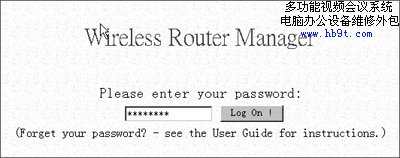
圖5 此時系統會要求輸入登錄密碼。一般而言,該密碼可以在產品的說明書上查詢到。
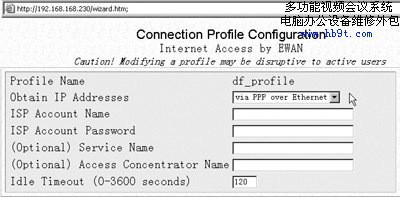
圖6 在Connection Profile Configuration頁面,我們可以選定寬帶網的類型,一般ADSL選擇via PPP over Ethernet,而Cable或者FTTB選擇via DHCP。如果ISP需要輸入用戶名和密碼,我們可以在下面的相應位置輸入。
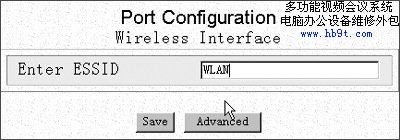
圖7 最為關鍵的一步,便是設置ESSID值。ESSID值就好比是無線路由器與無線網卡之間的一道密碼,只有保證兩者相同,無線路由器才能允許無線網卡對其進行訪問。
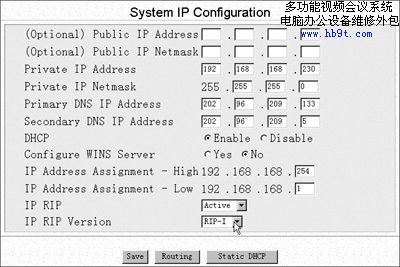
圖8從主界面開始依次選擇CONFIGURATION→Advanced→IP/DHCP,將DHCP一項設為Enable,此時無線網卡即可自動獲得IP地址。至于其他選項可以使用默認值。
3、無線網卡驅動安裝
硬件設備的性能發揮離不開驅動程序的支持,這是很多人都明白的道理。筆記本電腦所采用的無線網卡分為PCMCIA界面以及USB界面,對于USB界面的無線網卡,大家在安裝前必須進入BIOS將USB端口打開,以便Windows能識別USB設備。
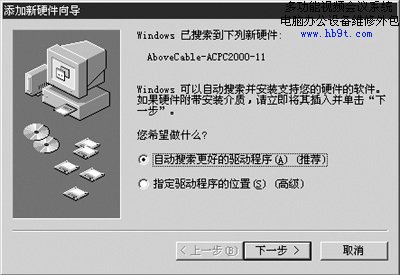
圖9 在Windows界面下,插入無線網卡,此時Windows會立即提示發現新硬件。

圖10 將隨無線網卡附送的驅動光盤插入光驅,并且選擇搜索可移動介質。

